内藤勲です。
特定のお客様や有料会員の方だけに動画を配信したい!
なんてことはありませんか?
誰もが見られる一般公開の動画ではなく、限定された動画です。
例えば、
・セミナーに参加した人に特典動画を見せたい
・オンラインスクールで動画コンテンツを配信したい
のような場合です。
特定の人や会員向けに動画配信する方法
動画を配信するには、YouTubeやVimeoなどの動画共有サイトにアップして見てもらうのがお勧めです。
自前のサーバーに動画をアップして見てもらうのはサーバーに負荷がかかりますからね。
僕が使っている動画共有サイトはVimeoです。
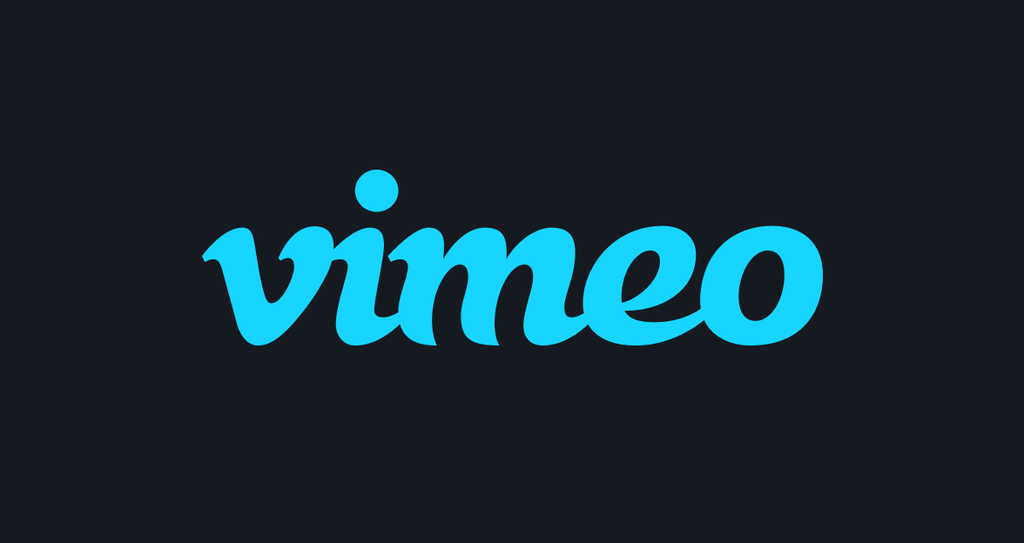
YouTubeは「限定公開」がありますが、そのURLを共有されてしまうと誰でも見れてしまいます。
Vimeoは動画ごとにパスワード設定ができたり、特定のドメイン内でのみ埋め込み可能などの機能があります。
なので動画の流出を防ぎやすいです。
ただ、見せたい動画が一度に複数ある場合、Vimeoの動画1つ1つのURLを伝えるのはあまり現実的ではないですよね。
見る側からしたら1つ1つパスワードを入力するのが面倒だし。
ということで、見せたい動画が複数ある場合の配信方法を紹介します
1、WordPressの固定ページにパスワードをかけて、動画を配信する
まず動画を埋め込むWordPressの固定ページを用意します。
▼Vimeoで動画1つ1つにパスワードをかけるのではなく、固定ページ自体にパスワードをかけます
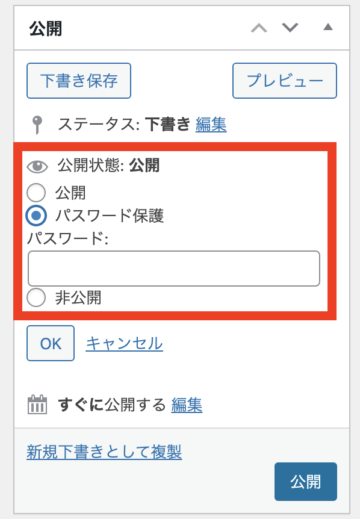
公開状態を「パスワード保護」にすると記事にパスワードをかけられる
▼埋め込むVimeoの動画は、特定のドメインで埋め込みができるように設定します。
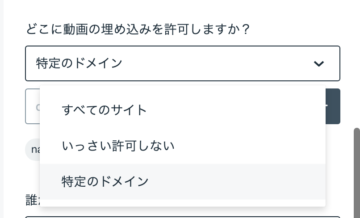
vimeoの設定で、「特定のドメイン」で埋め込み
こうすれば、動画が複数あった場合でも、埋め込んだページを開くパスワードだけ設定すればよくなります。
あとは見て欲しい人に固定ページのURLとパスワードを伝えればOK。
2、LCKクラウドを使って会員制の動画配信にする
会員サイト構築システムのLCKクラウドを使うと、有料会員に対しての動画配信も可能です。
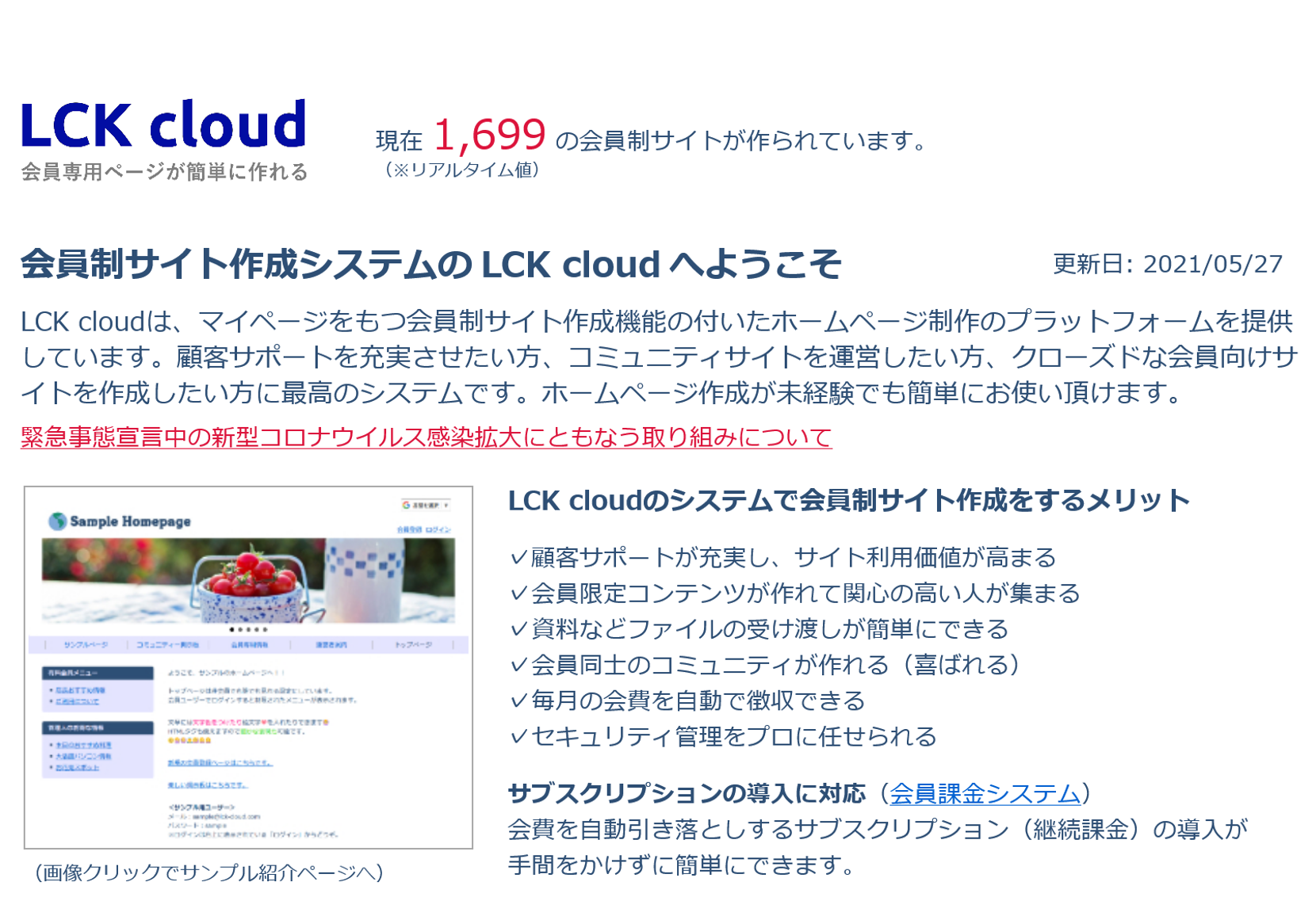
(※クーポンコードに「A04445」を入れると5%オフになります。)
有料会員には会員毎にIDとパスワードが自動発行されます。
LCKクラウドで作った会員サイト内にVimeoの動画を埋め込めば、ログインできる会員だけが閲覧できます。
LCKクラウドで会員サイト自体が保護されているので、1のように会員に動画のあるページURLを1つ1つ伝える必要がありません。
3、Teachableを使う
オンラインスクールを構築できるサービスを使う方法もあります。
Teachableやthinkificといった海外製のサービスですが、Udemyのようなオンラインコースを作ることができます。

Teacableやthinkficを使う場合は、直接動画をアップロードできるのでVimeoを使う必要がありません。
ただし、teacableやthinkficを解約すると動画のデータもなくなってしまうのでバックアップをとっておきましょう。
またクレジット決済と連動していますので、有料のオンラインスクールが構築できます。
これらを使う費用ですが、プランによって手数料が変わってきますが無料プランもあります。
英語が得意な方は挑戦してみるのもいいでしょう。
4、Tutor LMSを使ってオンラインスクールにする
WordPressのプラグイン「Tutor LMS」でTeachableの様なオンラインスクールを、自前のWordPressで作ることもできます。
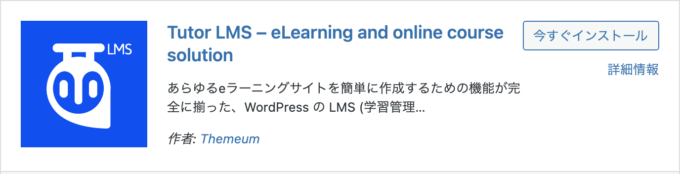
動画はVimeoにアップロードしますが、オンラインコースをWordPress内に設置できます。
有料のオンラインスクールにする場合は、クレジット決済や会員管理の別のプラグインがまた必要になります。
僕がやっているオンラインスクールは2と4の組み合わせで行っています。
LCKクラウドで決済と会員管理を行い、TutoerLMSでオンラインコースを作っています。
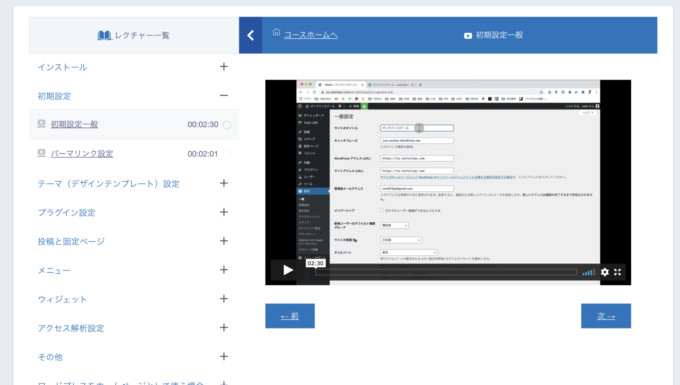
まとめ
動画は伝わりやすい情報ですがから有効活用したいですよね。
ちなみに僕がVimeoにアップしている動画は約400本あります。
うち一般公開している動画は0です。
全て特定の人むけだったり、有料会員向け。
特定の人だけに見せたい動画もあると思いますので、紹介した方法を参考にしてみてくださいね。



コメント